如何使用 iTunes 中的限制来限制对功能和内容的访问

您是否在与他人共享的 Windows 计算机上使用 iTunes?或者,您可能想阻止您的孩子访问 iTunes 上提供的某些内容?在 iTunes 限制的帮助下,这很容易成为可能,如果您是父母,您将可以访问大量控件。
;
如果您是 iPhone 或 iPad 用户,您可能已经通过屏幕时间。它基本上可以让您访问一堆可以阻止或限制应用程序和功能的家长控制工具。这在 iTunes 中基本上也是一样的,除了您将限制 iTunes 中可访问的功能,例如 iTunes Store、Apple Music、播客、带有露骨内容的音乐等等。
有兴趣了解如何访问这些选项吗?我们随时为您提供帮助。在本文中,我们将讨论如何使用 iTunes 中的限制来限制对您计算机上内容的访问。
如何限制对 iTunes 的访问(Windows 或 Mac)
以下步骤适用于所有版本的 iTunes,因此无论您是否从 Microsoft Store 或从 苹果网站。那么,让我们开始吧:
- 在您的计算机上打开 iTunes,然后点击位于播放控件正下方的菜单栏中的“编辑”。
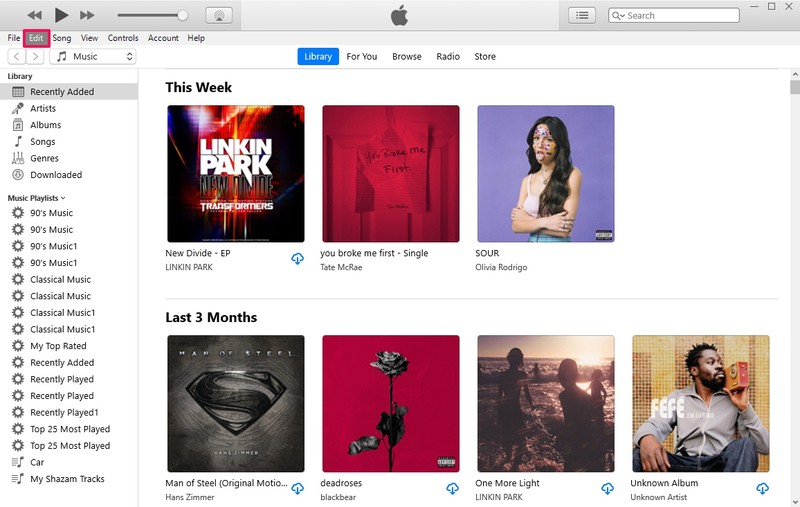
- 接下来,点击下拉菜单中的“首选项”继续。
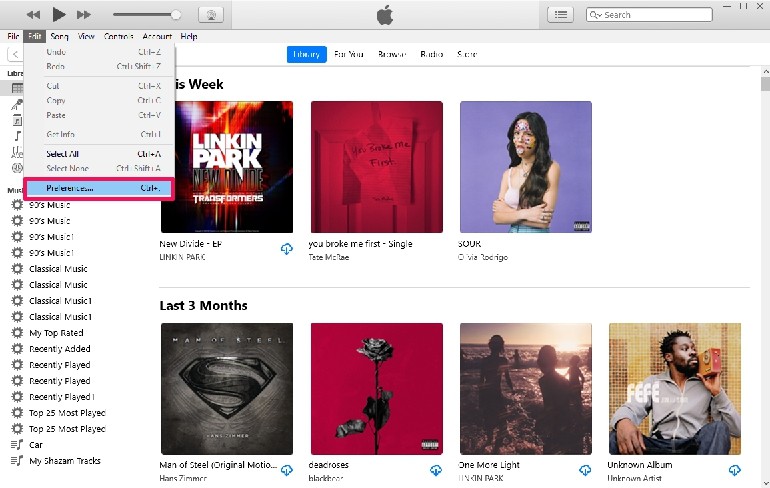
- 这将在 iTunes 中启动一个专门的设置面板。在这里,单击顶部图标行中的“限制”。

- 在这里,您将能够看到您可以限制或禁用的所有功能。只需选中您要在 iTunes 中限制的功能旁边的框,然后单击“确定”以保存您的更改。

- 此外,对于某些限制,例如带有露骨内容的音乐播放,您可能会收到额外的确认提示,如下所示。

这就是您需要学习的全部内容。现在,您知道如何正确使用 iTunes 中的限制了。
完成禁用或限制功能后,请不要忘记在首选项面板中单击“确定”。否则,您在此处所做的所有更改将立即重置,您可能不会注意到。
如果您认为与您共享计算机的其他用户可以访问和更改这些限制,您可以通过单击首选项面板中的锁定图标来阻止它。这基本上可以防止在没有管理员密码的情况下对“限制”部分进行任何进一步更改。
您是否使用 Mac 而不是 PC?虽然 iTunes 不再适用于 Mac,但您仍然可以从 macOS 上的音乐应用访问所有这些限制。只需单击菜单栏中的音乐 -> 首选项,然后转到限制,就可以了。
希望您能够进行所有必要的更改以限制其他人访问 iTunes 上的特定内容。您对这些家长控制功能有何看法?你希望你早点知道吗?请随时分享您的印象,并确保在下面的评论部分留下您宝贵的反馈。
